Tastatura de pe ecran în Windows 10 când este activatăeste fixat în partea de jos a ecranului. Este logic să-l atașați în partea de jos, având în vedere că aceasta este cea mai ușoară poziție pentru care să o introduceți, dar dacă găsiți că este în cale, în special atunci când utilizați ecranul pentru a adota imagini sau a desena, nu puteți doar să detașați tastatura din partea de jos a ecranului, dar și mutați-o acolo unde doriți. Iată cum.
Atingeți pictograma tastaturii din tava de sistem. Pe tastatura de pe ecran atingeți butonul mic dreptunghi-în-dreptunghi de lângă butonul de închidere.

Aceasta va debloca tastatura. Butonul pe care l-ați atins / ați făcut clic pentru a-l dezactiva se va schimba pentru a indica faptul că tastatura a fost dezactivată și atingerea acestui nou buton o va conecta din nou în partea de jos a ecranului. Pentru a muta tastatura, atingeți / faceți clic și țineți apăsat butonul mutare (evidențiat mai jos) și trageți tastatura în jurul ecranului dvs. oriunde vă este confortabil să folosiți.
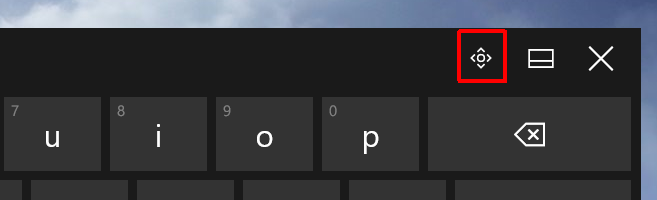
Tastatura poate fi mișcată liber, dar numaiTastatura completă, tastatura standard și panoul de intrare pentru scris pot fi deblocate și mutate. Dacă mergeți cu aspectul tastaturii divizate, nu îl puteți anula. În plus, o tastatură poate fi fixată doar în partea de jos, astfel încât opțiunea de deblocare este acolo, funcția de doc în sine este limitată.
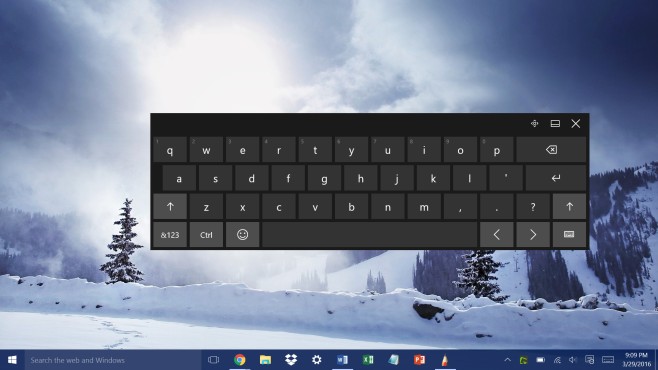
Deoarece tastatura de introducere a scrisului poate fi și eapoți să-l folosești dacă găsești tastaturile cu aspect complet al tastelor un pic enervant de utilizat atunci când desenează sau adnotezi imagini. Este o alternativă destul de bună care ocupă cel mai puțin spațiu pentru ecran.













Comentarii